【摘要】:选择要进行编号的段落,单击“段落”分组中的按钮,或单击鼠标右键,在弹出的快捷菜单中选择“编号”选项,然后在其子菜单中选择编号格式,如图3-26所示。
在编排论文、报告等特别长的文档时,需要将正文划分成几个不同的章节、段落或项目,如果借助于项目符号和编号,可使文档自动排序系统化、条理化,使读者理更容易抓住要点。
1.选择默认的项目符号
选择要设置的多个段落,单击“段落”分组中的![]() 按钮,或单击鼠标右键,选择“项目符号”选项,然后在其子菜单中选择一种符号即可。
按钮,或单击鼠标右键,选择“项目符号”选项,然后在其子菜单中选择一种符号即可。
2.自定义项目符号
如果对Word提供的这些项目符号的类型、对齐方式、字体等不满意,可以在“项目符号”的子菜单中选择“定义新项目符号”选项,然后在打开的对话框中自定义其他符号,如图3-25所示。
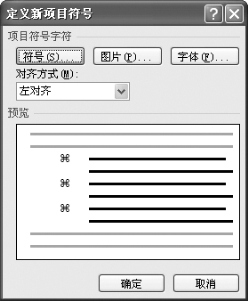
图3-25 自定义项目符号
小提示:在“定义新项目符号”对话框中,单击“符号”按钮,可在打开的对话框选择其他符号类型;单击“图片”按钮,可在打开的对话框中导入磁盘中的图片作为符号。(www.daowen.com)
3.设置编号及自定义编号
编辑文档时,对于具有一定条理关系的内容,通常都会加下编号,例如1、2、3……让文档看起来更加清晰、明朗。
选择要进行编号的段落,单击“段落”分组中的![]() 按钮,或单击鼠标右键,在弹出的快捷菜单中选择“编号”选项,然后在其子菜单中选择编号格式,如图3-26所示。
按钮,或单击鼠标右键,在弹出的快捷菜单中选择“编号”选项,然后在其子菜单中选择编号格式,如图3-26所示。
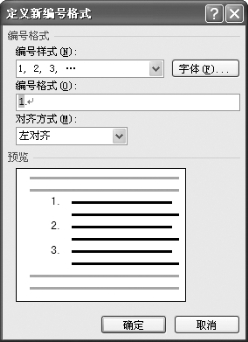
图3-26 自定义编号
小提示:如果想让新设置的编号从某个值开始,可以在新列出的编号上单击鼠标右键,在弹出的快捷菜单中选择“设置编号值”选项,打开“起始编号”对话框后,选择“开始新列表”单选按钮,然后在“值设置为”文本框中输入当前列表中想要显示的第一编号的值,单击“确定”按钮。
免责声明:以上内容源自网络,版权归原作者所有,如有侵犯您的原创版权请告知,我们将尽快删除相关内容。
有关Office高级应用的文章






